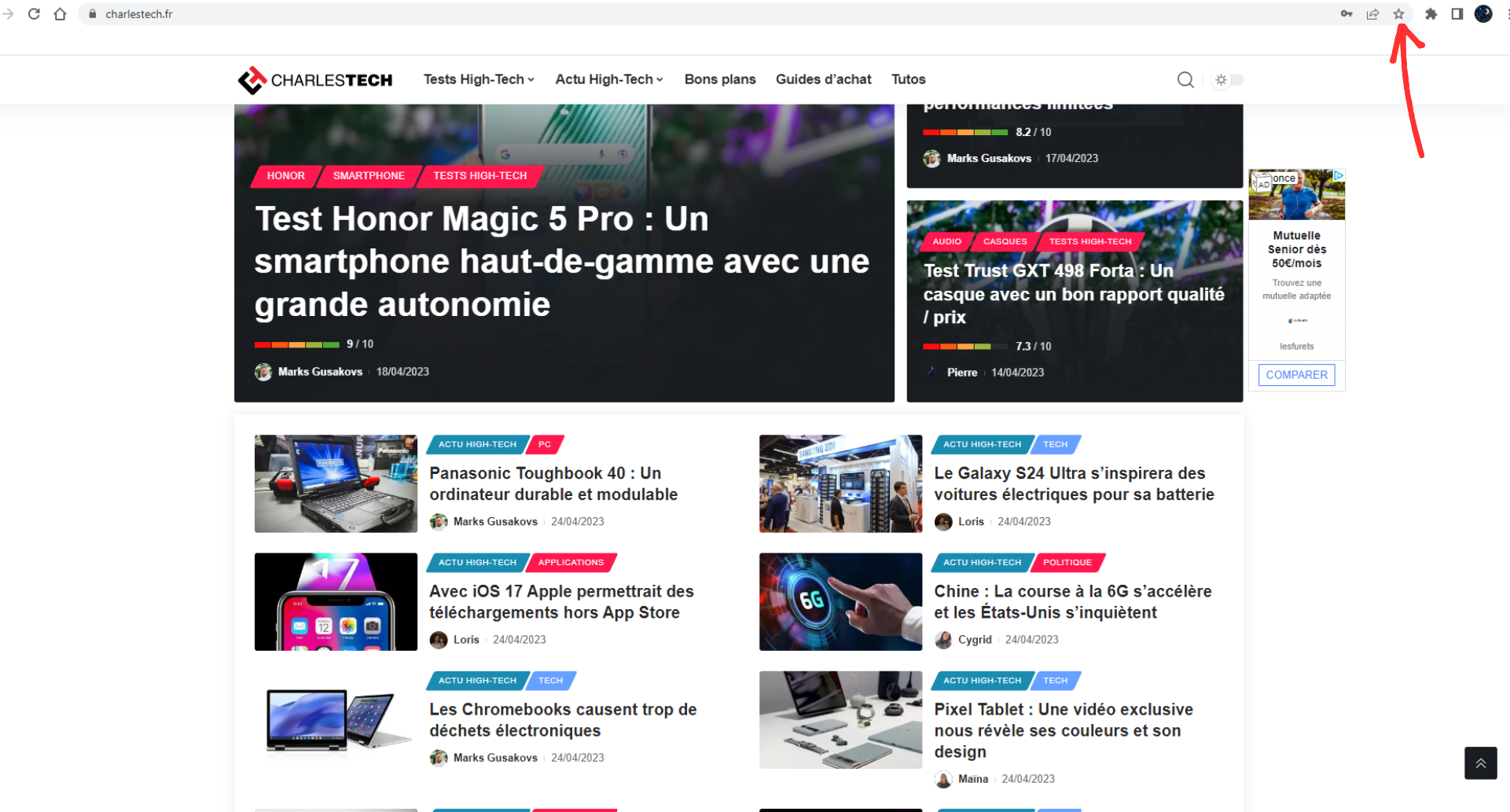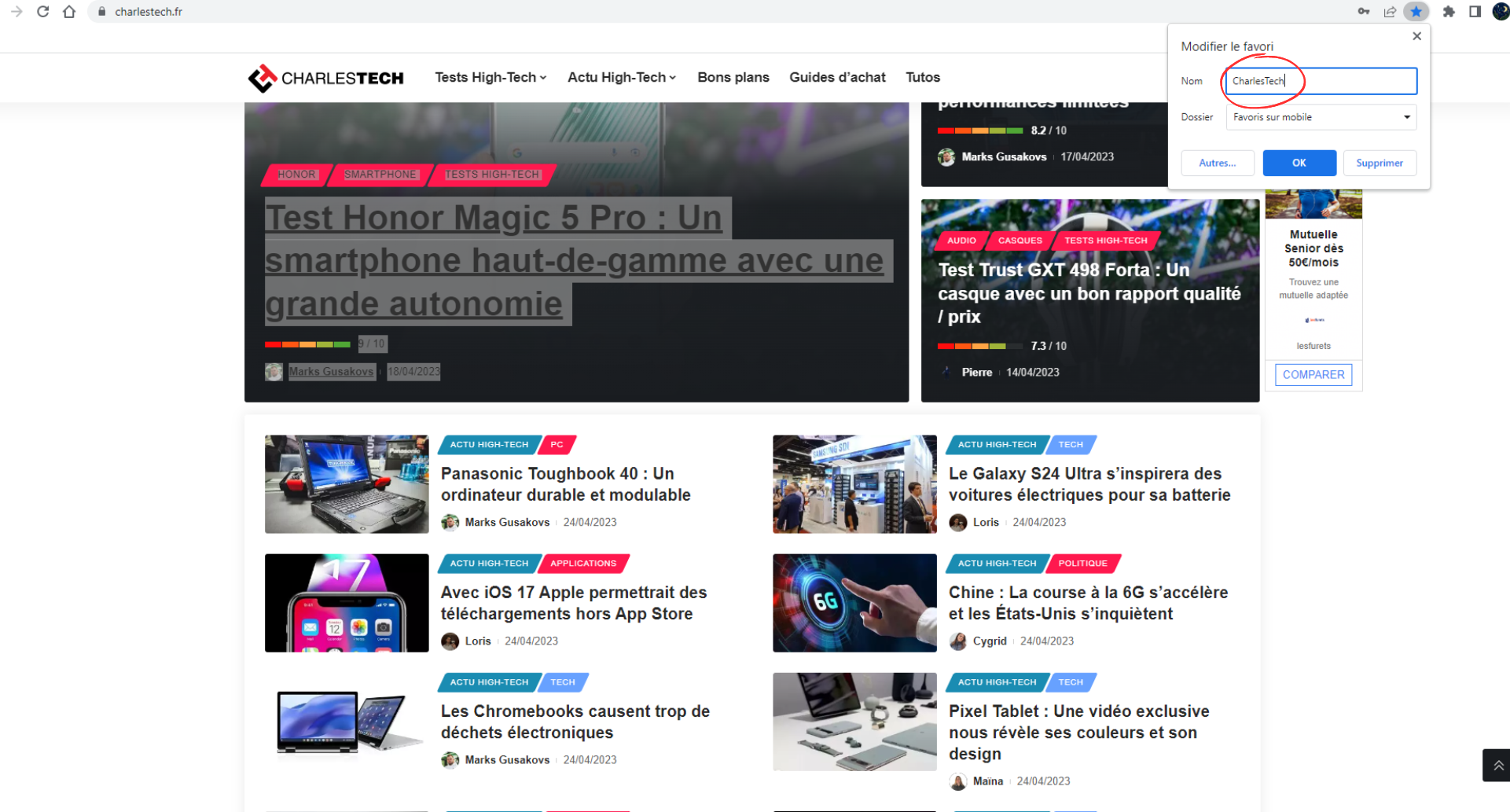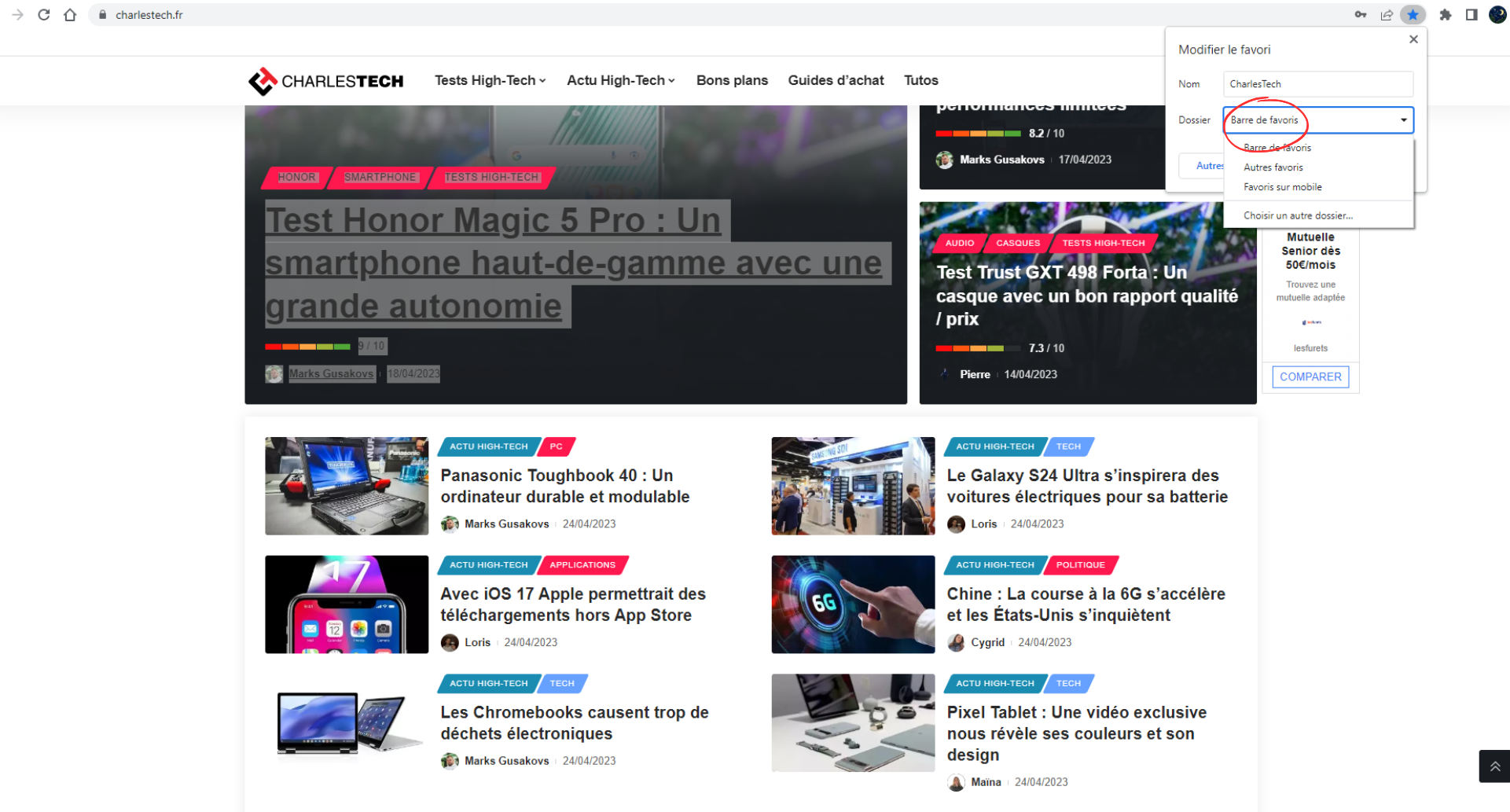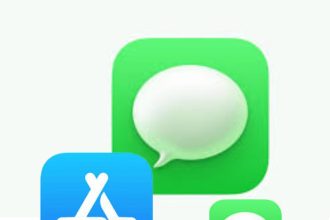Die Verwendung von Favoriten ist eine Schlüsselfunktion der meisten Webbrowser, einschließlich Chrome. Das Hinzufügen einer Website als Lesezeichen in Chrome kann mehrere praktische Vorteile bieten, z. B. den einfachen Zugriff auf häufig besuchte Websites, das Speichern wichtiger Links für einen späteren Abruf, die Möglichkeit, thematische Linksammlungen zu erstellen, und die Synchronisierung der Lesezeichen über mehrere Geräte hinweg, d. h. sie erscheinen sowohl auf Ihrem PC als auch auf Ihrem Smartphone. In diesem Artikel erklären wir Ihnen, wie Sie Ihre Lieblingsseiten in eine Favoritenleiste einfügen können.
Die Leiste mit den bevorzugten Websites anzeigen
Es kann sein, dass diese Funktion in Ihrem Browser nicht standardmäßig aktiviert ist, daher können Sie dies tun:
- Gehen Sie in das Menü von Chrome (in dem Sie auch Ihren Suchverlauf finden können).
- Wählen Sie die Einstellungen aus.
- Gehen Sie auf die Registerkarte „Erscheinungsbild“.
- Aktivieren Sie den Schalter, um die Favoritenleiste anzuzeigen.
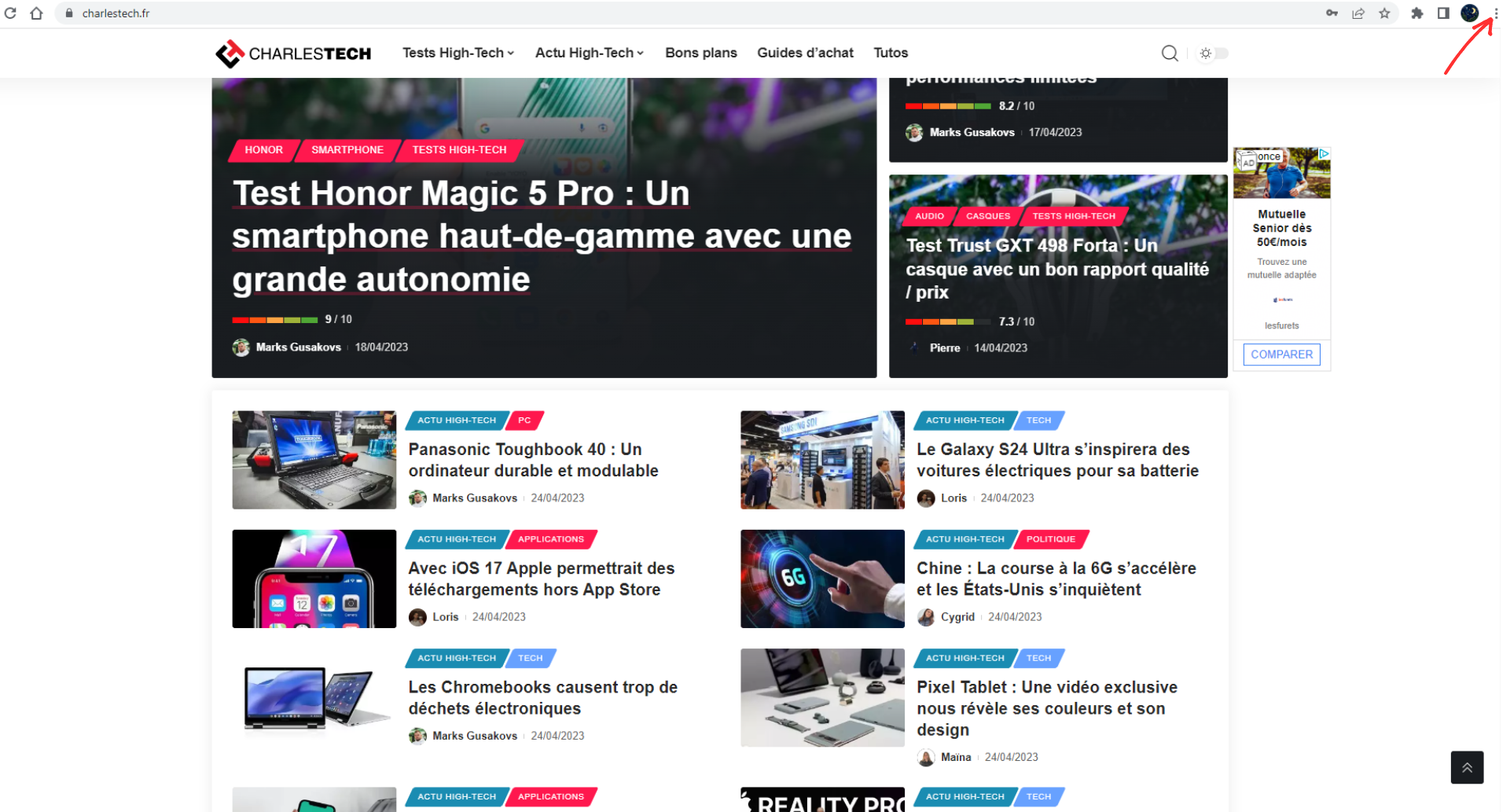
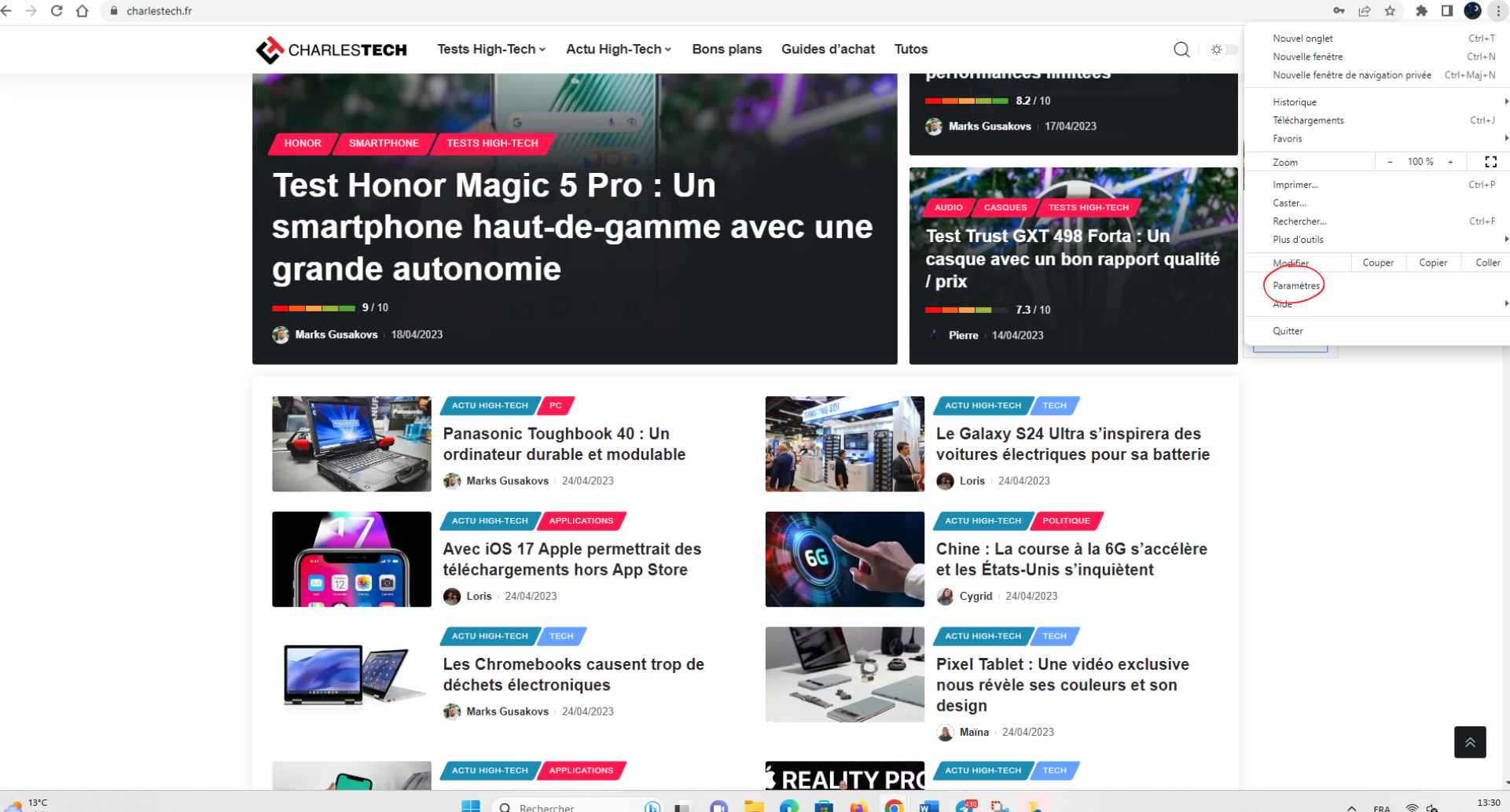
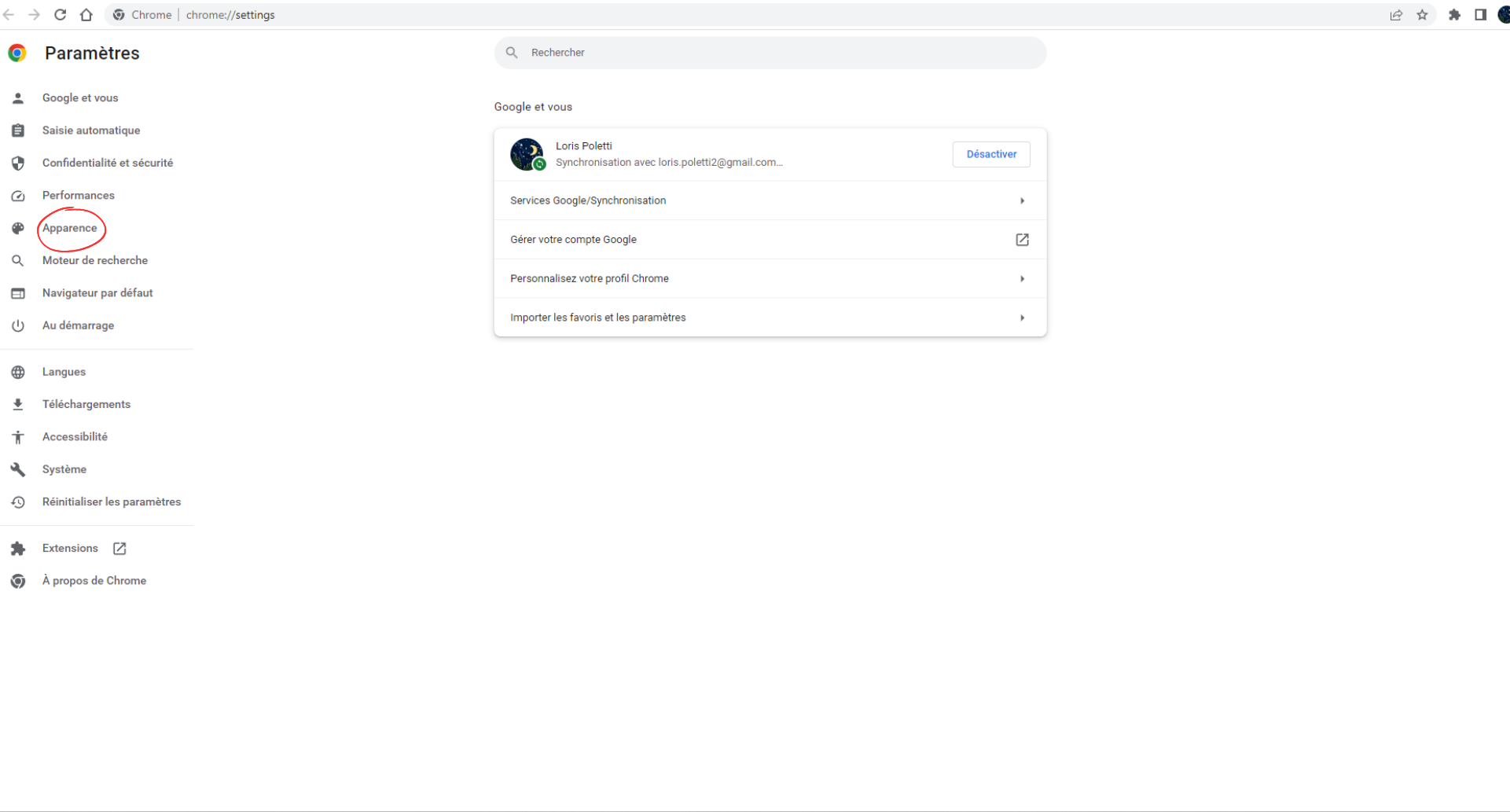
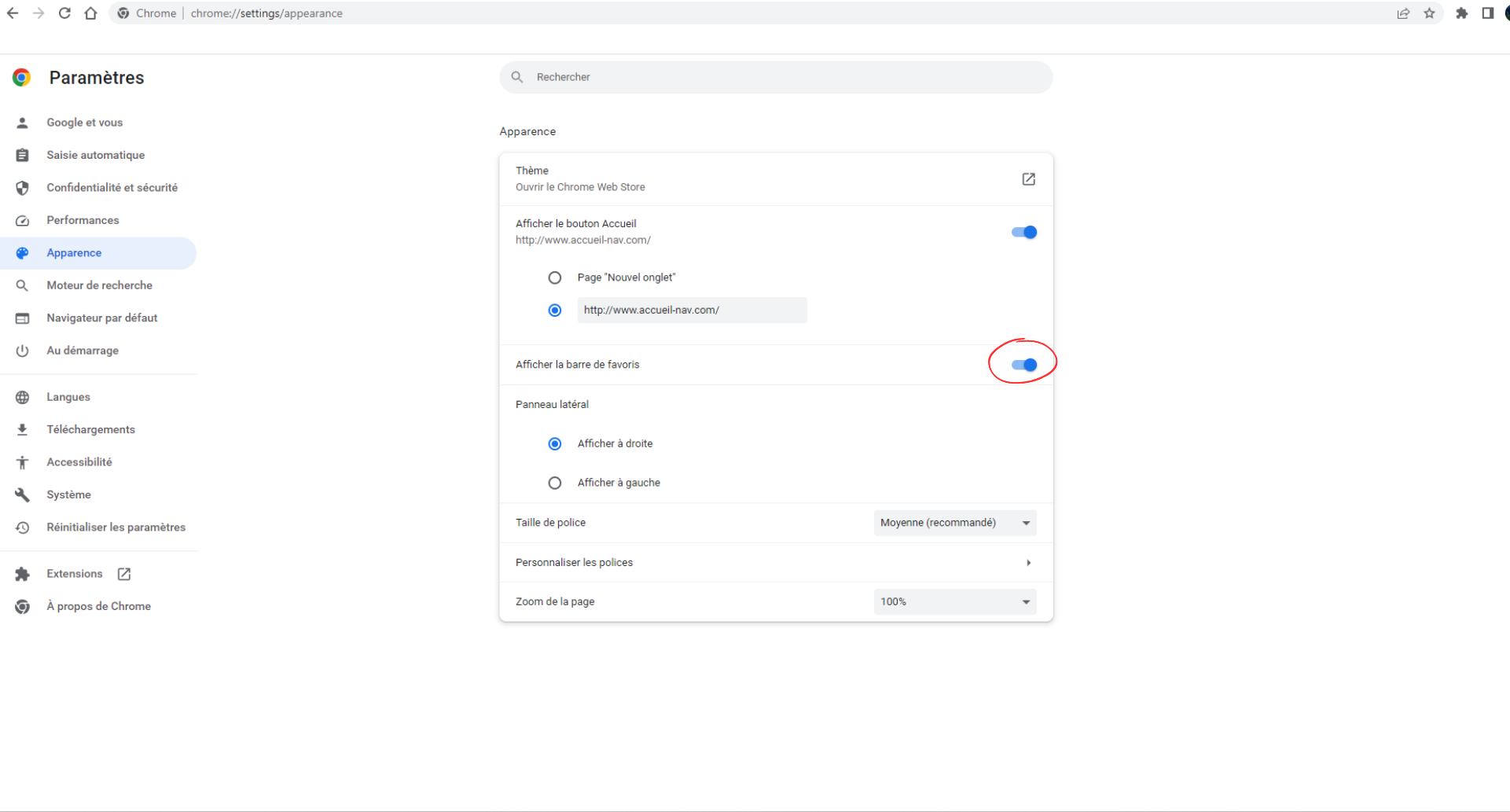
Eine Website oder Seite als Lesezeichen in Chrome hinzufügen.
Dies ist ein sehr einfacher Vorgang. Klicken Sie dazu einfach auf den Stern, der sich am rechten Ende der Adressleiste befindet. Sobald Sie auf den Stern geklickt haben, benennen Sie Ihren Tab mit einem beliebigen Namen (am besten kurz, damit Ihre Favoritenleiste nicht überfüllt wird). Vergessen Sie nicht, im Ordnerabschnitt „Favoritenleiste“ auszuwählen. Alternativ können Sie auch den Befehl „Strg + D“ ausführen, und die Website wird zu den Favoriten-Registern hinzugefügt.